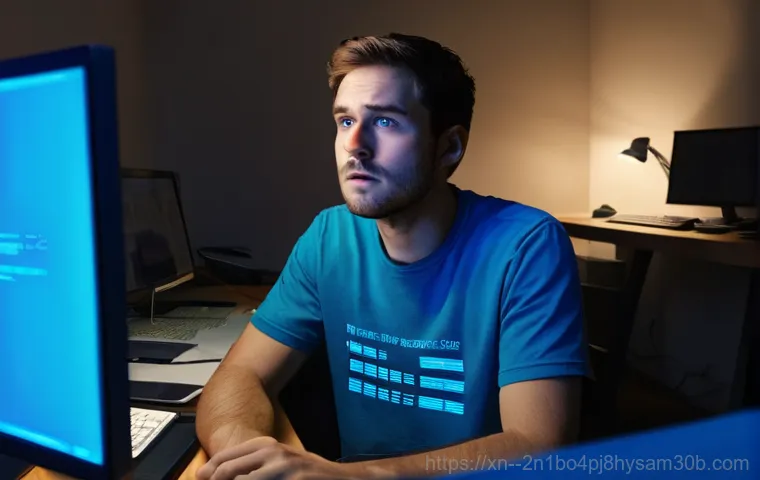아, 정말이지 이 DPC_WATCHDOG_VIOLATION 오류 메시지 때문에 저처럼 깜짝 놀라신 분들 많으실 거예요. 중요한 작업을 한창 하거나, 신나는 게임에 몰두하고 있는데 갑자기 파란 화면이 딱! 뜨면서 컴퓨터가 멈춰버린다면 그 답답함은 이루 말할 수 없죠.
저도 얼마 전까지만 해도 이 녀석 때문에 머리를 싸매고 씨름했던 경험이 있답니다. 하던 작업을 다 날리고 허탈하게 화면만 바라본 적도 한두 번이 아니고요. 솔직히 이런 오류 메시지는 컴퓨터를 잘 모르는 분들에게는 그저 외계어 같고, 어디서부터 손을 대야 할지 막막하게 느껴질 수 있어요.
하지만 걱정 마세요! 이 블루스크린 오류가 왜 나타나는지, 그리고 이 골치 아픈 문제를 어떻게 시원하게 해결할 수 있는지 제가 직접 경험하고 찾아낸 알짜배기 정보들을 오늘 시원하게 풀어드리려고 합니다. 단순히 오류 코드만 나열하는 게 아니라, 왜 이런 현상이 일어나는지부터 시작해서 여러분의 소중한 컴퓨터를 다시 쌩쌩하게 만들 수 있는 현실적인 꿀팁까지 모두 알려드릴게요.
복잡한 용어 없이, 마치 친구에게 설명하듯 쉽게 말이죠. 이번 글에서 속 시원하게 해결책을 찾아봅시다!
DPC_WATCHDOG_VIOLATION, 도대체 넌 누구니?

이 지긋지긋한 오류 때문에 머리 아프셨던 분들 정말 많으실 거예요. 저도 한때 밤샘 작업을 하다가 갑자기 파란 화면이 번쩍! 뜨면서 컴퓨터가 멈춰버리는 통에 식은땀을 흘렸던 기억이 생생합니다.
처음엔 그저 일시적인 현상이겠거니 했는데, 반복적으로 나타나니 정말 당황스럽더라고요. DPC_WATCHDOG_VIOLATION은 말 그대로 ‘지연된 프로시저 호출(DPC)’이라는 게 정해진 시간 안에 완료되지 못해서 시스템 감시견(Watchdog)이 이를 감지하고 강제로 시스템을 중단시켰다는 뜻이에요.
쉽게 말해, 컴퓨터가 뭔가 중요한 일을 처리해야 하는데, 어느 한 녀석이 제때 일을 끝내지 못해서 전체 시스템이 멈춰버렸다는 거죠. 마치 고속도로에서 한 차량이 멈춰 서서 전체 흐름을 방해하는 것과 비슷하다고 생각하시면 이해하기 쉬울 거예요. 이 오류는 윈도우 10, 11 사용자들에게 자주 나타나는 블루스크린(BSOD)의 일종으로, 주로 하드웨어와 소프트웨어 간의 충돌이나 호환성 문제 때문에 발생한답니다.
갑자기 찾아오는 블루스크린, 왜 뜨는 걸까?
블루스크린은 컴퓨터에게 “나 지금 심각한 문제에 직면했어!”라고 외치는 비상 신호나 다름없어요. DPC_WATCHDOG_VIOLATION 오류코드는 0x00000133 으로 표시되는데, 이건 대개 장치 드라이버가 오래되거나 손상되었을 때, 또는 윈도우 레지스트리 키에 문제가 생겼을 때 나타난다고 해요.
저도 예전에 새 주변기기를 연결한 뒤로 이 오류를 겪은 적이 있는데, 그때마다 혹시 중요한 데이터가 날아갈까 봐 얼마나 조마조마했는지 몰라요. 때로는 윈도우 시작 중에 갑자기 나타나서 컴퓨터가 계속 재부팅되는 무한 루프에 빠지기도 하죠. 이런 상황은 정말이지 우리를 패닉에 빠뜨리기에 충분해요.
중요한 프로젝트 파일을 작업 중이었다면 정말 아찔한 순간이 아닐 수 없죠. 컴퓨터는 우리에게 중요한 도구인 만큼, 이렇게 갑자기 멈춰버리면 일의 흐름이 끊기고 생산성도 뚝 떨어지게 됩니다. 원인을 빨리 찾아 해결하는 게 무엇보다 중요하겠죠.
이런 오류가 내 컴퓨터에? 주요 발생 원인 분석!
DPC_WATCHDOG_VIOLATION 오류는 정말 다양한 원인으로 발생할 수 있어요. 저도 이 문제를 해결하려고 여러 정보를 찾아보고 직접 시도해 보면서 많은 걸 알게 됐답니다. 가장 흔한 원인으로는 장치 드라이버 문제, 특히 SATA AHCI 컨트롤러 드라이버와의 충돌이 대표적이고, SSD 펌웨어가 최신이 아닐 때도 문제가 생길 수 있다고 해요.
그리고 의외로 윈도우 업데이트 직후에 이런 오류가 발생하는 경우도 심심찮게 볼 수 있습니다. 최근에 설치한 소프트웨어가 다른 하드웨어와 충돌을 일으키거나, 시스템 파일이 손상되었을 때도 이런 현상이 나타날 수 있다고 하니, 정말 복합적인 문제라고 할 수 있죠. 심지어는 외부 장치를 연결했을 때도 생길 수 있고, 램이나 하드 디스크 자체의 물리적 결함이 원인인 경우도 있더라고요.
제 경험상, 새로운 부품을 교체하거나 중요한 업데이트를 한 뒤에 오류가 발생한다면, 일단 그 부분을 가장 먼저 의심해 보는 게 좋더라고요.
드라이버 문제, 간과할 수 없는 범인!
컴퓨터 부품들은 서로 소통하기 위해 ‘드라이버’라는 번역기가 필요해요. 그런데 이 번역기가 오래되거나, 잘못 설치되었거나, 혹은 다른 번역기들과 충돌하면 문제가 생기기 마련이죠. DPC_WATCHDOG_VIOLATION 오류의 가장 큰 원인 중 하나로 드라이버 문제가 꼽히는 것도 바로 이런 이유 때문입니다.
저도 처음에 이 오류를 만났을 때, “드라이버? 그게 그렇게 중요하다고?” 생각했어요. 하지만 직접 경험해보니, 드라이버 하나가 시스템 전체를 흔들 수도 있다는 걸 깨달았습니다.
특히 여러 장치들이 복잡하게 얽혀있는 현대 컴퓨터에서는 드라이버 관리가 정말 중요하더라고요. 단순한 장치 드라이버의 오류를 넘어, 특정 드라이버가 시스템의 중요한 처리 과정을 지연시키면서 DPC 감시견이 발동하게 되는 거죠. 이걸 해결하려면 어떤 드라이버가 문제인지 정확히 파악하는 게 중요하지만, 때로는 하나씩 점검해보는 수밖에 없답니다.
SATA AHCI 컨트롤러 드라이버, 핵심 중의 핵심!
DPC_WATCHDOG_VIOLATION 오류의 단골 원인 중 하나가 바로 SATA AHCI 컨트롤러 드라이버예요. 이 드라이버는 여러분의 저장 장치(SSD나 HDD)와 컴퓨터 메모리 사이의 데이터 교환을 관리하는 아주 중요한 역할을 하거든요. 제가 이 오류 때문에 정말 고생했을 때, 가장 먼저 해결책으로 제시받았던 게 바로 이 드라이버를 업데이트하거나 표준 드라이버로 변경하는 거였어요.
실제로 저처럼 많은 분들이 이 방법을 통해 문제를 해결했다고 하니, 혹시 DPC_WATCHDOG_VIOLATION 오류를 겪고 계시다면 가장 먼저 확인해봐야 할 부분입니다. 장치 관리자에 들어가서 ‘IDE ATA/ATAPI 컨트롤러’ 항목을 열어보면, 대개 ‘표준 SATA AHCI 컨트롤러’나 제조사에서 제공하는 드라이버가 보일 거예요.
여기서 문제의 드라이버를 선택하고 ‘드라이버 업데이트’를 시도하거나, ‘Microsoft 표준 SATA AHCI 컨트롤러’로 변경해주는 것이 핵심입니다.
그래픽, 네트워크 등 다른 드라이버들도 점검 필수!
SATA AHCI 컨트롤러 드라이버만 범인은 아니었어요! 제 경험상 그래픽 카드 드라이버도 DPC_WATCHDOG_VIOLATION 오류의 주범이 될 수 있더라고요. 특히 고사양 게임을 하거나 그래픽 작업 중에 블루스크린이 뜬다면, 십중팔구 그래픽 드라이버 문제를 의심해봐야 합니다.
Nvidia 나 AMD 같은 그래픽 카드 제조사 웹사이트에 가서 최신 드라이버를 다운로드하고 클린 설치를 해주는 게 좋아요. DDU(Display Driver Uninstaller) 같은 도구를 사용해서 기존 드라이버를 완전히 제거한 뒤 새로 설치하면 더욱 깔끔하게 해결될 수 있습니다.
또한 무선 네트워크 어댑터 드라이버도 이런 오류를 유발하는 경우가 많다고 하니, 혹시 무선 인터넷 사용 중에 오류가 자주 발생한다면 네트워크 드라이버 업데이트도 꼭 확인해보세요.
업데이트했는데 오히려 문제? 드라이버 롤백의 중요성!
간혹 드라이버를 최신 버전으로 업데이트했는데도 불구하고 DPC_WATCHDOG_VIOLATION 오류가 계속되거나, 심지어는 업데이트 후에 오류가 발생하기 시작하는 경우도 있습니다. 저도 이런 경험이 있어서 정말 황당했던 기억이 있어요. 이럴 때는 최신 드라이버가 내 시스템과 잘 맞지 않아서 생기는 충돌일 가능성이 높습니다.
이때는 과감하게 드라이버를 이전 버전으로 ‘롤백’하는 것이 해결책이 될 수 있습니다. 장치 관리자에서 해당 드라이버의 속성으로 들어가 ‘드라이버 롤백’ 옵션을 선택하면 됩니다. 물론 이 옵션이 항상 활성화되어 있는 건 아니지만, 만약 최신 드라이버 설치 후에 문제가 발생했다면 꼭 시도해봐야 할 방법이에요.
때로는 가장 최신 버전이 최고가 아닐 수도 있다는 걸 잊지 마세요!
SSD 사용자라면 더욱 주목! 펌웨어와 AHCI 모드
요즘 대부분의 컴퓨터에 SSD가 장착되어 있을 텐데요. 저도 처음 SSD를 사용했을 때, 그 빠른 속도에 정말 감탄했었죠. 하지만 이 SSD도 DPC_WATCHDOG_VIOLATION 오류에서 자유롭지 않다는 사실!
특히 SSD 사용자라면 펌웨어와 BIOS 설정의 AHCI 모드에 더 신경 써야 합니다. 저 역시 새로운 NVMe SSD를 설치한 직후에 이 오류를 겪었던 적이 있어서 남일 같지 않아요. SSD는 단순히 데이터를 저장하는 장치라기보다, 자체적인 운영체제(펌웨어)를 가지고 있는 작은 컴퓨터와 같다고 생각하면 이해하기 쉬울 거예요.
이 펌웨어가 최신 상태가 아니거나, BIOS 설정이 SSD와 잘 맞지 않으면 시스템 전반에 걸쳐 문제가 발생할 수 있습니다.
SSD 펌웨어, 최신 상태가 왜 중요할까?
SSD의 펌웨어는 SSD의 성능과 안정성을 좌우하는 핵심 소프트웨어입니다. 오래된 펌웨어는 윈도우의 최신 드라이버나 운영체제와 충돌을 일으켜 DPC_WATCHDOG_VIOLATION 같은 블루스크린 오류를 유발할 수 있어요. 저도 이런 문제 때문에 SSD 제조사 홈페이지에 들어가서 펌웨어를 업데이트했던 경험이 있는데, 그때마다 혹시나 업데이트 중에 문제가 생길까 봐 심장이 쫄깃했죠.
다행히 대부분의 SSD 제조사들은 ‘Samsung Magician’이나 ‘Crucial Storage Executive’ 같은 자체 관리 소프트웨어를 제공해서, 사용자가 쉽게 펌웨어를 최신 버전으로 업데이트하고 SSD 상태를 점검할 수 있도록 돕고 있습니다. 이 프로그램을 주기적으로 실행해서 내 SSD가 항상 최상의 상태를 유지하도록 관리해 주는 것이 중요해요.
BIOS 설정 속 AHCI 모드, 제대로 되어있나요?
SSD를 사용하고 있다면 BIOS(또는 UEFI) 설정에서 ‘SATA 모드’가 ‘AHCI(Advanced Host Controller Interface)’로 올바르게 설정되어 있는지 확인해야 합니다. AHCI 모드는 SSD의 TRIM 명령어 지원과 같은 고급 기능을 활성화하여 SSD의 성능과 수명을 최적화하는 데 필수적이거든요.
간혹 시스템이 RAID 모드로 설정되어 있거나, 오래된 컴퓨터의 경우 IDE 모드로 되어 있는 경우도 있는데, 이럴 때 DPC_WATCHDOG_VIOLATION 오류가 발생할 수 있습니다. 제가 직접 BIOS에 들어가 AHCI 모드를 확인하고 설정했던 적이 있는데, 컴퓨터 초보자에게는 조금 어렵게 느껴질 수 있지만, 차근차근 따라 하면 충분히 가능하답니다.
BIOS 진입 방법은 메인보드 제조사마다 다르지만, 보통 컴퓨터를 켤 때 Delete, F2, F10 키 등을 연타하면 들어갈 수 있어요.
윈도우 업데이트와 시스템 파일 관리
우리 컴퓨터는 윈도우 운영체제로 돌아가고, 이 윈도우는 주기적으로 업데이트됩니다. 보안 취약점을 막고 새로운 기능을 추가하기 위해서죠. 하지만 가끔 이 업데이트가 독이 될 때도 있다는 사실!
저도 윈도우 업데이트 후에 갑자기 컴퓨터가 불안정해지면서 DPC_WATCHDOG_VIOLATION 오류를 겪었던 적이 있어요. 이때는 정말이지 윈도우 업데이트를 미워하지 않을 수가 없었답니다. 게다가 윈도우 시스템 파일 자체가 손상되면 컴퓨터 전반에 걸친 다양한 문제가 발생할 수 있는데, 이 DPC 오류도 예외는 아니죠.
그래서 윈도우 업데이트 관리와 함께 시스템 파일의 무결성을 유지하는 것이 매우 중요합니다.
윈도우 업데이트가 가져온 비극, 해결책은?
만약 윈도우 업데이트 직후에 DPC_WATCHDOG_VIOLATION 블루스크린을 자주 본다면, 최신 업데이트가 문제일 가능성이 큽니다. 이때는 업데이트를 제거하는 것이 해결책이 될 수 있어요. 컴퓨터가 정상적으로 부팅되지 않는 상황이라면, 전원 버튼을 10 초 정도 길게 눌러 강제 종료하고 다시 켜기를 2~3 회 반복하면 윈도우 복구 환경으로 진입할 수 있습니다.
여기에서 ‘문제 해결’> ‘고급 옵션’> ‘업데이트 제거’를 선택하여 최근 설치된 업데이트를 제거해보세요. 저도 이 방법으로 문제를 해결했던 적이 있는데, 업데이트를 제거하니 거짓말처럼 안정화되더라고요. 물론 업데이트를 제거한 후에는 윈도우 업데이트를 잠시 중지시켜두는 것도 한 방법입니다.
SFC와 DISM, 시스템 파일 복구의 만능 도구!
컴퓨터를 사용하다 보면 알 수 없는 이유로 윈도우 시스템 파일이 손상될 때가 있어요. 바이러스 감염, 갑작스러운 전원 차단, 소프트웨어 설치 오류 등 원인은 다양하죠. 이렇게 손상된 시스템 파일은 DPC_WATCHDOG_VIOLATION 같은 치명적인 오류를 유발할 수 있습니다.
다행히 윈도우에는 손상된 시스템 파일을 검사하고 복구하는 유용한 도구들이 내장되어 있어요. 바로 ‘시스템 파일 검사기(SFC)’와 ‘배포 이미지 서비스 및 관리 도구(DISM)’입니다. 명령 프롬프트를 관리자 권한으로 실행한 뒤, ‘sfc /scannow’ 명령어를 입력하면 손상된 시스템 파일을 찾아 자동으로 복구해줍니다.
SFC로 해결되지 않는다면 ‘dism.exe /online /cleanup-image /restorehealth’ 명령어를 사용해 보세요. 이 두 가지 도구는 정말이지 제 컴퓨터를 여러 번 위기에서 구해준 고마운 친구들이랍니다.
의외의 복병, 전원 관리 옵션과 외부 장치
DPC_WATCHDOG_VIOLATION 오류는 컴퓨터의 깊숙한 곳에서 벌어지는 일 같지만, 사실 의외로 간단한 설정이나 외부 장치 때문에 발생하기도 합니다. 저도 처음에는 드라이버만 열심히 찾아보고 있었는데, 뜻밖의 곳에서 해결책을 찾았을 때의 허탈함과 기쁨은 정말 특별했죠.
컴퓨터의 전원 관리 옵션이나 평소 무심코 연결해두었던 외부 장치들이 바로 그런 ‘의외의 복병’이 될 수 있습니다. 우리 컴퓨터는 에너지를 효율적으로 사용하기 위해 다양한 전원 관리 기능을 제공하지만, 때로는 이 기능들이 시스템의 안정성을 해치는 원인이 되기도 하더라고요.
빠른 시작과 Link State Power Management, 꺼야 할 때!

윈도우 10, 11 에는 컴퓨터를 더 빨리 부팅시키기 위한 ‘빠른 시작’이라는 기능이 있어요. 편리하긴 하지만, 때로는 이 기능이 드라이버 충돌이나 시스템 불안정의 원인이 될 수 있습니다. 저는 이 기능 때문에 컴퓨터가 간헐적으로 멈추는 현상을 겪었는데, ‘빠른 시작 켜기’ 옵션을 끄고 나니 거짓말처럼 문제가 해결되었던 기억이 납니다.
제어판 > 전원 옵션 > 전원 단추 작동 설정으로 이동해서 ‘현재 사용할 수 없는 설정 변경’을 클릭한 뒤 ‘빠른 시작 켜기(권장)’ 체크박스를 해제해 보세요. 또한, 고급 전원 설정에 있는 ‘PCI Express’> ‘Link State Power Management’ 옵션도 ‘해제’로 설정하는 것이 좋습니다.
특히 SSD 사용자에게 이 옵션은 SSD에 공급되는 전원을 갑자기 중단시켜 문제를 일으킬 수 있다고 하니, 꼭 확인해 보시길 바랍니다.
외부 장치, 잠시 이별이 필요할 때!
여러분 컴퓨터에 어떤 외부 장치들이 연결되어 있나요? USB 허브, 외장 하드, 프린터, 심지어는 웹캠이나 게임 컨트롤러 등 생각보다 많은 장치들을 연결해두고 사용할 거예요. 그런데 DPC_WATCHDOG_VIOLATION 오류가 발생했을 때, 이 외부 장치들이 원인인 경우가 의외로 많답니다.
저도 예전에 새 프린터를 연결하고 나서부터 이 블루스크린이 뜨기 시작해서 한참을 고생했었어요. 그때는 정말 이 프린터가 문제일 거라고는 상상도 못 했죠. 이럴 때는 모든 불필요한 외부 장치들을 컴퓨터에서 분리하고 재부팅해 보는 것이 좋습니다.
만약 오류가 사라진다면, 하나씩 다시 연결하면서 어떤 장치가 문제를 일으키는지 찾아낼 수 있을 거예요. 가장 간단하지만 가장 효과적인 방법 중 하나이니, 꼭 시도해 보시길 추천합니다.
마지막 점검, 하드웨어는 안녕한가?
드라이버도 다 업데이트했고, 펌웨어도 최신이고, 윈도우 설정도 다 바꿔봤는데도 DPC_WATCHDOG_VIOLATION 오류가 계속 나타난다면? 이때는 정말 마음이 쿵 내려앉을 거예요. 저도 이런 상황에 부닥쳤을 때, “설마 하드웨어 문제인가?” 하고 걱정부터 앞섰답니다.
사실 DPC_WATCHDOG_VIOLATION 오류가 드라이버나 소프트웨어 충돌로 많이 발생하지만, 때로는 메모리(RAM)나 하드 디스크, 심지어는 메인보드 자체의 물리적 결함 때문에 발생하기도 합니다. 이럴 때는 하드웨어를 꼼꼼히 점검하고, 필요하다면 전문가의 도움을 받는 것이 현명한 선택입니다.
메모리와 디스크, 꼼꼼하게 검사하기!
컴퓨터의 두뇌인 CPU만큼이나 중요한 것이 바로 메모리(RAM)와 저장 공간(SSD/HDD)입니다. 이 두 가지가 불안정하면 DPC_WATCHDOG_VIOLATION을 포함한 온갖 종류의 시스템 오류를 일으킬 수 있어요. 윈도우에는 자체 메모리 진단 도구가 내장되어 있어서, 간단하게 메모리 상태를 점검할 수 있습니다.
윈도우 검색창에 ‘메모리’를 검색해서 ‘Windows 메모리 진단’을 실행하면 됩니다. 또한, 저장 장치에 문제가 없는지 확인하기 위해 ‘chkdsk’ 명령어를 사용해 디스크 검사를 진행할 수 있습니다. 명령 프롬프트(관리자)에서 ‘chkdsk C: /f /r’을 입력하고 엔터를 누르면 됩니다.
이 검사들은 시간이 좀 걸릴 수 있지만, 컴퓨터의 핵심 부품 상태를 확인하는 데 매우 중요한 과정이므로 꼭 해보시길 추천합니다.
그래도 해결되지 않는다면, 전문가에게 맡겨야 할 때!
정말이지 이것저것 다 해봤는데도 DPC_WATCHDOG_VIOLATION 오류가 해결되지 않는다면, 그때는 혼자 끙끙 앓지 말고 전문가의 도움을 받는 것이 가장 현명한 방법이에요. 저도 한동안 이 문제 때문에 스트레스를 너무 많이 받아서, 결국은 컴퓨터 수리점에 맡겼던 경험이 있습니다.
전문가들은 우리보다 훨씬 더 정밀한 진단 장비와 풍부한 경험을 가지고 있기 때문에, 미처 발견하지 못했던 하드웨어 문제나 복합적인 소프트웨어 충돌을 찾아낼 수 있거든요. 특히 메모리, 하드 디스크, 메인보드 등 주요 부품의 물리적 결함은 일반 사용자가 직접 해결하기 어렵습니다.
시간과 노력을 아끼고, 내 소중한 컴퓨터를 다시 쌩쌩하게 만들 수 있는 가장 확실한 방법이니, 너무 자책하지 마시고 전문가의 문을 두드려 보세요!
| 문제 유형 | 주요 증상 | 해결 방법 | 주의 사항 |
|---|---|---|---|
| 드라이버 충돌/손상 | 특정 장치 사용 시 블루스크린, 시스템 불안정 | 드라이버 업데이트/롤백, 표준 드라이버 변경 | 제조사 공식 드라이버 사용 권장 |
| SSD 펌웨어/AHCI 모드 문제 | SSD 인식 지연, 시스템 멈춤, 부팅 오류 | SSD 펌웨어 업데이트, BIOS AHCI 모드 확인 | 펌웨어 업데이트 시 전원 안정성 필수 |
| 윈도우 업데이트 오류 | 업데이트 직후 발생, 반복적인 재부팅 | 최근 업데이트 제거, 윈도우 복구 기능 활용 | 업데이트 후 증상 발생 시 바로 시도 |
| 시스템 파일 손상 | 다양한 시스템 오류, 프로그램 오작동 | SFC /scannow, DISM 명령어 실행 | 관리자 권한으로 명령 프롬프트 실행 |
| 전원 관리 설정 문제 | 불규칙한 시스템 멈춤, 느린 부팅 | 빠른 시작, Link State Power Management 비활성화 | 절전 모드와 성능 간 균형 고려 |
| 외부 장치 충돌 | 새 장치 연결 후 발생, 간헐적 블루스크린 | 불필요한 외부 장치 분리 후 테스트 | 하나씩 재연결하여 문제 장치 식별 |
| 하드웨어 결함 | 위 모든 방법 후에도 오류 지속, 특정 부품 과열 | 메모리/디스크 진단, 전문가 점검 의뢰 | 자료 백업 후 점검 권장 |
글을 마치며
휴, DPC_WATCHDOG_VIOLATION 오류, 정말 골치 아픈 녀석이죠? 저도 이 오류 때문에 밤잠 설치고 애태웠던 기억이 선명해서, 여러분의 답답한 마음을 누구보다 잘 이해하고 있습니다. 하지만 너무 걱정하지 마세요! 오늘 제가 알려드린 여러 가지 방법들을 차근차근 시도해보신다면, 분명히 이 지긋지긋한 블루스크린과 작별할 수 있을 거예요. 컴퓨터는 우리가 잘 관리해줄수록 오래오래 건강하게 함께하는 소중한 파트너니까요. 혹시라도 해결이 어렵다면 주저하지 말고 전문가의 도움을 받는 것도 현명한 선택이라는 점, 잊지 마시길 바랍니다. 언제나 여러분의 쾌적한 디지털 라이프를 응원할게요!
제가 직접 이 오류를 해결하면서 느낀 점은, 컴퓨터 문제라는 게 의외로 사소한 부분에서 시작되는 경우가 많다는 거예요. 드라이버 하나, 설정 하나가 전체 시스템에 큰 영향을 미칠 수 있다는 사실에 놀라움을 금치 못했죠. 하지만 동시에, 문제의 원인을 정확히 파악하고 올바른 해결책을 적용하면 언제 그랬냐는 듯이 깔끔하게 해결되는 모습을 보면서 쾌감을 느끼기도 했답니다. 오늘 이 글이 여러분의 컴퓨터 스트레스를 확 날려버리는 데 조금이나마 도움이 되었기를 진심으로 바랍니다. 앞으로도 여러분의 디지털 생활에 도움이 될 만한 꿀팁들을 가득 들고 찾아올 테니, 계속해서 제 블로그에 많은 관심 부탁드려요!
결론적으로, DPC_WATCHDOG_VIOLATION 오류는 대부분 소프트웨어적인 충돌이나 드라이버 문제, 혹은 특정 설정의 미스매치에서 비롯된다는 것을 알 수 있었어요. 제 경험을 바탕으로 말씀드리자면, 가장 먼저 최신 드라이버 업데이트와 펌웨어 점검부터 시작해보시는 걸 추천합니다. 그 다음으로 윈도우 업데이트 내역을 확인하거나, 전원 관리 설정을 꼼꼼히 살펴보는 것도 좋은 방법이죠. 때로는 단순한 외부 장치 분리만으로도 해결되는 마법 같은 순간을 경험하실 수도 있을 거예요. 결국 컴퓨터도 사람처럼 관심을 가지고 꾸준히 관리해줘야 탈 없이 잘 작동한다는 교훈을 얻었답니다. 여러분도 이 글을 통해 문제를 해결하시고, 더 이상 블루스크린 때문에 스트레스받지 않으시길 바랍니다.
이 오류를 겪으면서 저는 컴퓨터 유지보수의 중요성을 다시 한번 깨달았어요. 평소에 시스템 파일을 주기적으로 검사하고, 중요한 데이터는 백업해두는 습관이 얼마나 중요한지 몸소 체험한 거죠. 단순히 컴퓨터가 고장 났다고 생각하기보다, 어떤 문제가 발생했고 어떻게 해결해나갈지 능동적으로 접근하는 태도가 필요하다는 걸 배웠습니다. 물론 기술적인 지식이 부족해서 어렵게 느껴질 수도 있지만, 요즘은 검색만으로도 충분히 많은 정보를 얻을 수 있으니 너무 겁먹지 않으셨으면 좋겠어요. 오늘 이 포스팅이 여러분께 작은 용기와 실질적인 도움을 줄 수 있었다면, 저는 더할 나위 없이 기쁠 것 같습니다.
마지막으로, DPC_WATCHDOG_VIOLATION 오류가 발생했을 때 패닉에 빠지지 않는 것이 가장 중요해요. 침착하게 원인을 파악하고, 하나씩 해결책을 적용해나가는 과정을 통해 여러분은 더 능숙한 컴퓨터 사용자가 될 수 있을 거예요. 제가 그랬던 것처럼 말이죠! 만약 이 포스팅 내용 외에 더 궁금한 점이 있거나, 자신만의 해결 꿀팁이 있다면 언제든지 댓글로 공유해주세요. 우리 모두 서로 돕고 배우면서 더욱 건강한 디지털 환경을 만들어나가자고요! 여러분의 소중한 의견은 저에게도 큰 힘이 된답니다. 감사합니다!
알아두면 쓸모 있는 정보
1. 주기적인 드라이버 업데이트는 컴퓨터 건강의 기본!
정말 중요한 부분이에요. 그래픽 카드, 사운드 카드, 네트워크 카드 등 주요 장치 드라이버들을 최신 상태로 유지하는 것만으로도 수많은 오류를 예방할 수 있답니다. 제조사 공식 홈페이지에서 최신 버전을 확인하고, DDU 같은 툴을 활용해 이전 드라이버를 완전히 제거 후 설치하면 더욱 효과적이에요. 저도 이 방법으로 갑자기 느려지던 컴퓨터를 살린 경험이 있어요. 사전에 미리미리 점검하는 습관이 정말 중요하답니다.
2. 윈도우 업데이트는 양날의 검, 신중하게 관리하세요!
윈도우 업데이트는 보안과 기능 향상에 필수적이지만, 때로는 시스템 충돌의 원인이 되기도 해요. 특히 대규모 업데이트 후 문제가 발생했다면, 주저 없이 ‘업데이트 제거’ 기능을 활용해보세요. 그리고 다음 업데이트는 다른 사용자들의 후기를 지켜본 후 설치하는 지혜도 필요합니다. 제가 겪어보니, 무조건 최신이 좋은 것만은 아니라는 걸 깨달았어요. 본인의 시스템 환경과 잘 맞는지가 더 중요하답니다.
3. SSD 사용자라면 펌웨어와 AHCI 모드 꼭 확인!
요즘 대세인 SSD는 그 빠른 속도만큼이나 섬세한 관리가 필요해요. SSD 제조사에서 제공하는 관리 툴을 이용해 펌웨어를 최신 상태로 유지하고, BIOS 설정에서 SATA 모드가 AHCI로 올바르게 설정되어 있는지 꼭 확인해주세요. 이 작은 설정 하나가 SSD의 성능과 안정성에 엄청난 영향을 미친답니다. 저도 이 설정을 변경하고 나서야 SSD의 진정한 성능을 경험할 수 있었어요.
4. 전원 관리 옵션, 세심한 설정이 필요해요!
윈도우의 ‘빠른 시작’ 기능이나 PCI Express 의 ‘Link State Power Management’ 같은 전원 관리 옵션이 DPC 오류의 숨겨진 원인일 수 있다는 사실, 알고 계셨나요? 편리함을 위해 제공되는 기능이지만, 특정 시스템에서는 충돌을 일으킬 수 있답니다. 저처럼 컴퓨터가 간헐적으로 멈추는 증상을 겪고 있다면, 이 옵션들을 비활성화해보는 걸 적극 추천해요. 의외의 해결책이 될 수 있을 거예요.
5. 시스템 파일 검사와 디스크 진단은 필수!
컴퓨터가 이상하다고 느껴질 때는 ‘sfc /scannow’와 ‘chkdsk’ 명령어를 활용해 시스템 파일 손상 여부와 디스크 상태를 점검해보세요. 이 두 가지 명령어는 윈도우 내장 도구임에도 불구하고, 꽤 강력한 문제 해결 능력을 가지고 있습니다. 저도 문제가 생길 때마다 이 친구들의 도움을 많이 받았어요. 정기적으로 실행해주면 컴퓨터를 건강하게 유지하는 데 큰 도움이 될 겁니다.
중요 사항 정리
DPC_WATCHDOG_VIOLATION 오류는 주로 하드웨어 드라이버와 소프트웨어 간의 충돌, 특히 SATA AHCI 컨트롤러 드라이버 문제에서 비롯되는 경우가 많습니다. 제 경험상, 갑자기 이 블루스크린을 만났다면 가장 먼저
장치 드라이버 업데이트 또는 롤백
을 시도해보는 것이 가장 빠르고 효과적인 해결책이었습니다. 특히 그래픽 드라이버나 네트워크 드라이버도 잊지 말고 함께 점검하는 것이 중요해요.
두 번째로 중요한 점은
SSD 펌웨어 최신화와 BIOS AHCI 모드 확인
입니다. 요즘 대부분의 컴퓨터에 SSD가 장착되어 있는 만큼, SSD 자체의 안정성을 확보하는 것이 시스템 전반의 안정성으로 이어진다는 것을 여러 번 경험했습니다. 제조사에서 제공하는 유틸리티를 활용하면 어렵지 않게 펌웨어 업데이트를 진행할 수 있어요. 또한, BIOS 설정에서 SATA 모드를 AHCI로 설정하는 것이 SSD의 성능과 오류 방지에 핵심적인 역할을 합니다.
세 번째로는
윈도우 업데이트 관리와 시스템 파일 무결성 유지
입니다. 윈도우 업데이트는 시스템을 최신 상태로 유지하지만, 때로는 역효과를 내기도 합니다. 업데이트 직후 오류가 발생했다면 과감하게 업데이트를 제거하거나, 시스템 복구 기능을 활용하는 것이 좋아요. 더불어 ‘sfc /scannow’와 DISM 명령어를 통해 시스템 파일 손상을 주기적으로 검사하고 복구하여 예상치 못한 오류를 미연에 방지하는 습관을 들이는 것이 좋습니다.
마지막으로, 의외의 원인으로 작용하는
전원 관리 옵션과 외부 장치
도 간과해서는 안 됩니다. ‘빠른 시작’ 기능을 끄거나 ‘Link State Power Management’ 옵션을 해제하는 것만으로도 문제가 해결되는 경우가 있었고, 저처럼 외부 장치와의 충돌로 고생하는 경우도 많아요. 불필요한 외부 장치를 모두 분리하고 테스트하는 간단한 방법이 때로는 가장 확실한 해결책이 될 수 있으니 꼭 시도해보시길 바랍니다. 이 모든 방법을 시도했는데도 문제가 지속된다면, 메모리나 하드디스크 같은
하드웨어 결함을 의심
해보고 전문가의 도움을 받는 것이 가장 현명한 방법이라고 제 경험을 통해 말씀드리고 싶습니다.
결국 DPC_WATCHDOG_VIOLATION 오류는 하나의 원인이 아니라 여러 복합적인 요인으로 발생할 수 있기 때문에, 문제 해결도 다각적인 접근이 필요합니다. 제가 직접 겪고 해결해나가면서 얻은 지식과 경험을 바탕으로 여러분께 드리는 가장 중요한 조언은 바로 ‘침착함’입니다. 패닉하지 않고 하나씩 차분하게 점검해나가다 보면 분명히 해결의 실마리를 찾을 수 있을 거예요. 오늘 이 정보들이 여러분의 소중한 컴퓨터를 다시 건강하게 만들어주는 데 큰 도움이 되었으면 좋겠습니다. 컴퓨터 관리는 꾸준한 관심과 노력이 필요한 일이니, 앞으로도 주기적인 점검과 관리를 통해 더욱 쾌적한 컴퓨팅 환경을 유지하시길 바랍니다.
자주 묻는 질문 (FAQ) 📖
질문: 아니, 도대체 이 DPCWATCHDOGVIOLATION 오류가 뭔데 이렇게 저를 괴롭히는 걸까요? 왜 자꾸 뜨는 건지 궁금해요!
답변: 아, 정말 공감 가는 질문이에요! 저도 처음 이 파란 화면을 만났을 때 같은 심정이었답니다. ‘이게 또 무슨 외계어야?’ 싶었죠.
쉽게 말해 DPCWATCHDOGVIOLATION은 우리 컴퓨터가 맡은 중요한 작업을 제때 끝내지 못해서 생기는 일종의 ‘경고등’이라고 생각하시면 편해요. 컴퓨터 안에는 DPC(Deferred Procedure Call)라는 작업 대기열이 있는데, 이게 너무 바쁘거나 뭔가 꼬여서 특정 작업을 할당된 시간 안에 처리하지 못하면 “야, 시스템!
감시견(Watchdog)이 경고한다! 뭔가 잘못됐어!” 하고 컴퓨터가 스스로 멈춰버리는 거죠. 그럼 왜 이런 경고등이 자꾸 켜질까요?
제가 직접 이것저것 찾아보고 경험해 보니, 주로 컴퓨터 속 부품들 간의 ‘말다툼’이 원인이더라고요. 예를 들어, 오래된 장치 드라이버가 최신 윈도우랑 궁합이 안 맞거나, 새로 설치한 소프트웨어나 외부 장치가 기존 시스템이랑 충돌을 일으킬 때가 많아요. 특히 저장 장치인 SSD나 하드 드라이버 관련 드라이버(SATA AHCI 컨트롤러) 문제나 SSD 펌웨어가 오래됐을 때도 자주 나타나고요.
갑자기 업데이트를 하고 나서 블루스크린을 보셨다면, 그 업데이트가 기존 시스템과 뭔가 어긋났을 가능성도 크답니다. 정말이지, 컴퓨터도 사람처럼 서로 소통이 잘 되어야 하나 봐요.
질문: 그럼 이 파란 화면이 딱! 뜨면 제가 제일 먼저 뭘 해봐야 할까요? 어디부터 손대야 할지 막막해요!
답변: 네, 맞아요! 이 오류 메시지를 보면 눈앞이 캄캄해지죠. 저도 그랬어요.
하지만 너무 당황하지 마시고, 제가 알려드리는 순서대로 차근차근 해보시면 의외로 간단히 해결될 때가 많아요. 가장 먼저 해볼 건, 불필요한 외부 장치들을 잠시 뽑아보는 거예요. USB로 연결된 외장하드, 프린터, 심지어 게임 컨트롤러나 추가 모니터 같은 것들이 의외로 문제를 일으키는 경우가 많아요.
저도 예전에 HDMI 케이블로 추가 모니터를 연결하고 나서 이 오류를 겪은 적이 있었는데, 모니터를 뽑으니까 멀쩡해지더라고요. 일단 주변기기를 다 분리한 상태에서 컴퓨터를 다시 시작해보세요. 만약 오류가 사라진다면, 그중에 범인이 있다는 뜻이니 하나씩 다시 연결하면서 어떤 장치가 문제인지 찾아볼 수 있겠죠?
그다음으로는 최근에 설치한 프로그램이나 윈도우 업데이트가 있다면 잠시 멈추거나 제거해보는 것도 좋은 방법이에요. 윈도우 업데이트 직후에 오류가 생겼다면, ‘설정’에서 ‘업데이트 기록’을 확인해서 최근 업데이트를 제거하는 것이 해결책이 될 수 있거든요. 새로운 소프트웨어를 깔고 나서부터 문제가 생겼다면, 해당 프로그램을 제거해 보는 것도 시도해볼 만합니다.
안전 모드로 진입해서 이런 작업들을 진행하면 훨씬 수월할 거예요!
질문: 기본적인 건 다 해봤는데도 계속 DPCWATCHDOGVIOLATION 오류가 뜨네요. 혹시 더 전문적인 해결 방법은 없을까요? 정말 지긋지긋해요!
답변: 에고, 기본적인 방법으로 해결이 안 되면 정말 지치시죠. 저도 비슷한 경험을 해봐서 그 마음 잘 알아요. 하지만 포기하지 마세요!
조금 더 깊이 들어가 보면 해결할 수 있는 방법들이 있답니다. 이건 제가 직접 여러 정보들을 찾아보고 해결해본 경험을 바탕으로 드리는 꿀팁들이에요. 가장 유력한 범인 중 하나는 ‘드라이버’예요.
특히 저장 장치와 관련된 드라이버, 즉 ‘SATA AHCI 컨트롤러’ 드라이버 문제가 정말 흔합니다. ‘장치 관리자’에 들어가셔서 ‘IDE ATA/ATAPI 컨트롤러’ 아래에 있는 드라이버를 ‘표준 SATA AHCI 컨트롤러’로 변경하거나 최신 버전으로 업데이트해보는 게 중요해요.
이때 ‘내 컴퓨터에서 드라이버 찾아보기’를 선택하고 ‘사용 가능한 드라이버 목록에서 직접 선택’을 눌러서 진행하는 게 핵심이랍니다. 저도 이 방법으로 해결했던 경우가 많아요. 그래픽 카드나 네트워크 카드 드라이버도 오래됐거나 손상됐다면 이런 문제를 일으킬 수 있으니, 각 제조사 홈페이지에서 최신 드라이버를 직접 다운로드받아 설치하거나, 완전히 제거하고 다시 설치해보는 걸 강력히 추천해요.
특히 AMD 라이젠 계열 CPU를 사용하신다면 AMD Software: Adrenaline Edition 같은 통합 드라이버 프로그램을 설치해서 칩셋 드라이버까지 함께 업데이트해주는 게 큰 도움이 될 수 있습니다. 그리고 만약 SSD를 사용하신다면 ‘SSD 펌웨어’ 업데이트도 꼭 확인해보세요.
간혹 오래된 펌웨어가 최신 윈도우나 드라이버와 충돌을 일으켜 이 오류를 유발하기도 하거든요. 삼성 매지션(Samsung Magician)이나 크루셜 스토리지 이그제큐티브(Crucial Storage Executive) 같은 각 제조사에서 제공하는 툴을 이용해서 펌웨어를 최신 상태로 유지하는 것이 좋습니다.
마지막으로, 시스템 파일 자체에 문제가 없는지 확인하는 것도 중요해요. 윈도우 검색창에 ‘cmd’를 입력하고 ‘관리자 권한으로 실행’한 다음, ‘sfc /scannow’ 명령어를 입력해서 시스템 파일 검사기를 돌려보세요. 손상된 파일을 찾아 자동으로 복구해준답니다.
이것도 안 된다면 ‘DISM’ 도구를 사용해서 시스템 이미지를 복구하는 방법도 있어요. ‘chkdsk’ 명령어로 디스크 자체의 오류를 검사하고 수정하는 것도 잊지 마세요. 이런 깊숙한 문제까지 해결하고 나면, 멈췄던 컴퓨터가 다시 쌩쌩하게 돌아올 거예요!